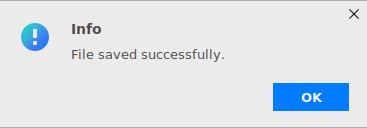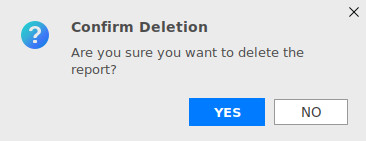Profiling工程管理
打开未展示的报告
- 在欢迎界面的左侧导航栏单击“Projects”,单击选择并打开已编译完成的工程。
- 单击菜单栏并选择未展示的报告文件,或在Profiling报告展示界面左上角单击
 图标并选择未展示的报告文件。
图标并选择未展示的报告文件。 - 单击“OK”打开报告。
打开报告
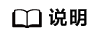
Profiling数据采集执行成功后,自动打开Profiling报告展示数据结果。
- 右键单击报告界面左侧导航栏中对应的报告文件。
- 在弹出菜单中单击“Open Report”。
另存报告
- 右键单击报告界面左侧导航栏中对应的报告文件。
- 在弹出菜单中单击“Save As”。
- 选择目标路径,单击“OK”保存报告。
- 弹出如图1所示信息框说明保存成功,单击“OK”。
删除报告
- 右键单击报告界面左侧导航栏中对应的报告文件。
- 在弹出菜单中单击 “Delete Report”。
- 弹出如图2所示确认框,单击“YES”。
刷新导航栏
单击报告界面左上角的 图标。刷新后可以将导航栏状态刷新到最新状态,所有已经展开的工程目录会收起。
图标。刷新后可以将导航栏状态刷新到最新状态,所有已经展开的工程目录会收起。
父主题: 性能分析